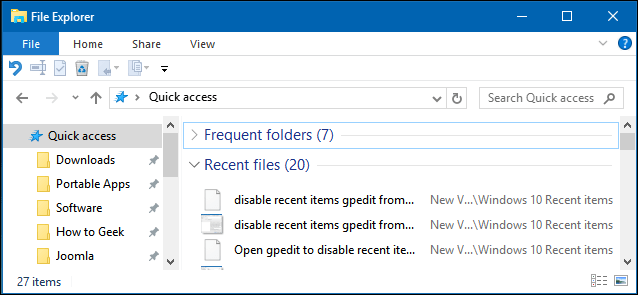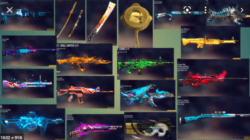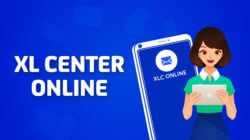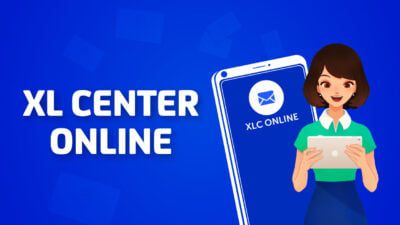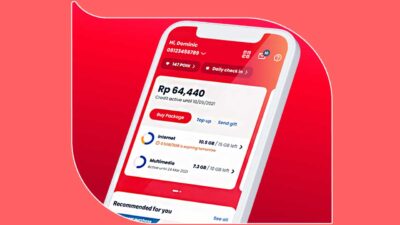(Corong Nusantara) Cara Menghilangkan Recent File di Windows 10 – Setiap pengguna laptop atau komputer pasti punya privasi tersendiri yang tidak ingin dilihat oleh orang lain. Privasi yang dimaksud meliputi jenis file tertentu, aktivitas di browser, hingga aktivitas saat mengakses file-file di Windows Explorer. Untuk privasi yang terakhir ini biasanya akan ditampilkan di folder khusus yang bernama Recent File atau Recent Items List. Terkadang memang pengguna cukup risih dengan adanya folder yang menampilkan aktivitasnya ini.
Aktivitas mengakses file di Windows Explorer tersebut sebenarnya bisa Anda hapus atau dihilangkan agar tidak dilihat oleh orang lain. Caranya pun sangat mudah, hanya dengan beberapa langkah saja file di Recent File akan lenyap begitu saja. Berikut ini cara menghilangkan Recent FIle di Widows 10 yang bisa coba Anda terapkan.
Cara Menghilangkan Recent File di Windows 10
Ada beberapa metode yang bisa diterapkan untuk menghilangkan Recent File Windows Explorer di Windows 10. Anda bisa memilih sendiri cara yang mana ingin diterapkan. Adapun cara menghilangkan Recent File di Windows 10 selengkapnya, sebagai berikut:
1. Menghapus Recent File Lewat Folder Options
Cara yang paling ampuh untuk menghilangkan Recent File yakni dengan melalui Menu Folder Options. Untuk mengakses Folder Options ini sendiri bisa dilakukan dengan beberapa cara. Salah satunya mengakses langsung melalui jendela Windows Explorer. Untuk langkah-langkahnya sendiri, yakni:
- Langkah yang pertama Anda buka jendela Windows Explorer seperti biasa. Untuk cara paling mudah yakni dengan menekan tombol Windows + E secara bersamaan.
- Pada jendela Windows Explorer, selanjutnya Anda klik pada menu File yang ada di pojok kiri atas tampilan.
- Nantinya akan muncul beberapa opsi di sana, selanjutnya Anda klik pada opsi Change Folder and Search Options.
- Maka jendela Folder Options akan ditampilkan di layar laptop. Sekarang Anda masuk ke menu General, kemudian pada bagian Privacy Anda klik tombol Clear. Konfirmasi penghapusan Recent File dengan cara klik tombol OK.
- Dengan demikian, Recent File di Windows akan langsung dihapus. Tes dengan klik pada folder Recent File, folder tersebut akan kosong dan bersih.
- Selesai.
Selain cara di atas, ada cara lain untuk mengakses Folder Options tersebut untuk nantinya digunakan menghapus Recent File. Untuk langkah-langkahnya sendiri, yakni:
- Pertama Anda buka Windows Ecplorer seperti biasa di laptop Windows 10. Klik kombinasi tombol Windows + E untuk mempercepat membuka jendela Windows Explorer.
- Pada jendela Windows Explorer yang ditampilan, selanjutnya Anda klik pada tab View yang ada di sebelah kanan tab File tadi.
- Kemudian klik Options yang ada pada menu Ribbon, tepatnya berada di sebelah kanan tampilan.
- Maka akan ditampilkan Folder Options. Sekarang Anda bisa mulai menghapus Recent File dengan klik tombol Clear yang ada di bagian Privacy.
- Selesai.
Dan cara ketiga untuk mengakses Folder Options yakni melalui Drive Quick Access. Untuk langkah-langkahnya sendiri, yakni:
- Langkah yang pertama Anda buka Windows Explorer seperti biasa di Windows 10.
- Kemudia pada jendela Windows Explorer tersebut, Anda klik kanan pada Quick Access.
- Akan muncul beberapa pilihan di sana, selanjutnya Anda pilih Options.
- Maka jendela Folder Options akan langsung ditampilkan. Sekarang Anda bisa langsung menghapus Recernt File dengan klik tombol Clear pada bagian Privacy.
- Selesai.
2. Menghilangkan Recent File Lewat Menu Settings
Cara yang kedua ini agak berbeda dengan cara di atas. Pasalnya, alih-alih menghapus Recent File, di sini Anda akan menghilangkan atau menonaktifkan folder Recent File tersebut. Dengan demikian aktivitas Anda dalam mengakses file di Windows Explorer tidak akan terlihat lagi. Untuk langkah-langkahnya sendiri, yakni:
- Langkah yang pertama Anda buka menu Settings di Windows 10. Caranya bisa melalui Start Menu atau dengan klik kanan pada Taskbar dan klik pada menu Settings.
- Setelah jendela Settings ditampilkan, selanjutnya Anda masuk ke menu Start.
- Pada bilah kanan tampilan terdapat opsi bertulis “Show recent opened items in Jump List on Start or the Taskbar”. Anda matikan tooglenya hingga ke posisi Off.
- Sekarang Recent File tidak akan lagi aktif.
- Selesai.
Itulah tadi cara menghilangkan Recent File Windows 10 yang paling mudah dan praktis bisa Anda terapkan. Semoga informasi di atas bermanfaat.